 Bron: Chris Wedel / Android Central
Bron: Chris Wedel / Android Central
Naarmate het aantal kinderen dat toegang heeft tot internet toeneemt, is het essentieel om te weten hoe u de internettoegang van uw kind op de juiste manier kunt beperken. Net zoals het wereldwijde web een fantastische plek vol plezier en educatie kan zijn, kan het snel een enge plek worden voor zowel kinderen als volwassenen. Er zijn verschillende manieren om te beperken tot welke websites en apps ze toegang hebben en om de communicatie te bewaken. Hier zijn enkele van de beste manieren om de ervaring van uw kind met het internetten zo veilig mogelijk te houden, ongeacht het apparaat dat ze gebruiken.
Producten die in deze gids worden gebruikt
- Gated Google: Google Family Link (Gratis bij Google Play Store)
- Het begint thuis: TP-Link Archer AX50 ($ 150 bij Dell)
- Waakhond: Schors (Vanaf $ 4,09 / maand bij Bark)
- Verhulde dekking: ExpressVPN (Vanaf $ 6,67 / maand bij ExpressVPN)
Spring naar:
- Family Link gebruiken
- Hoewel je router
- Met een app van derden
- Beveilig het met een VPN
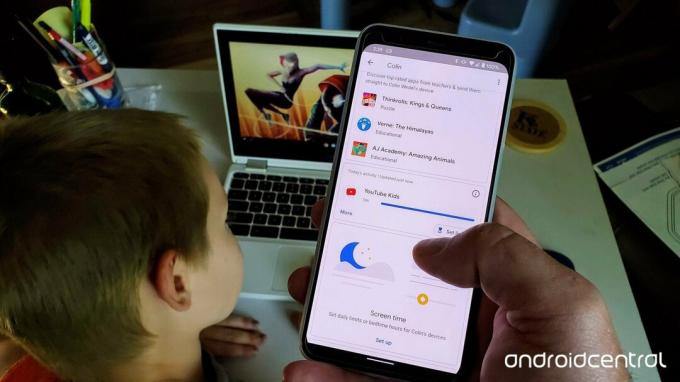 Bron: Chris Wedel / Android Central
Bron: Chris Wedel / Android Central
In 2017 bracht Google uit Family Link om ouders te helpen zich meer op hun gemak te voelen door hun kinderen te laten gebruiken Android apparaten. Het voegde eraan toe Chromebook-ondersteuning in 2018.
Family Link verbindt de Google-accounts van u en uw kind en laat u bepalen welke apps zijn geïnstalleerd, evenals in-app-aankopen en hoe lang ze elke app gebruiken. Het heeft zelfs een sectie met door docenten aanbevolen apps. Met Family Link kunnen ouders instellen scherm tijdslimieten. U kunt de telefoon zelfs op afstand vergrendelen wanneer u besluit dat het tijd is voor een pauze of misschien wanneer het etenstijd is.
Nadat je hebt een account aanmaken voor uw kind op Family Link. Hier leest u hoe u de toegang kunt configureren die ze krijgen op hun Android- of Chromebook-apparaat.
- Open de Family Link app op uw apparaat.
-
Als je Family Link hebt ingesteld voor meer dan één kind, selecteer de naam van het kind waarvoor u de toegangsinstellingen wilt wijzigen.
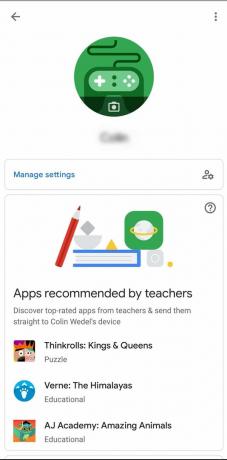
 Bron: Chris Wedel / Android Central
Bron: Chris Wedel / Android Central - Tik op instellingen beheren om de toegang voor Google Play, Chrome, Google Zoeken en meer te configureren.
- Nadat u de gewenste instellingen in dit menu heeft aangepast, ga terug naar de homepage van uw kind.
- Vanaf hier kunt u instellen scherm tijd, visie apparaatactiviteit en kijk welke apps deze week ** zijn geïnstalleerd *.
U kunt de locatie van uw kind ook zien in uw versie van Family Link. Natuurlijk moet het apparaat van uw kind zijn ingeschakeld en verbonden met internet, maar dit is nog een stap die kan worden genomen om uw kind te beschermen.
Een andere geweldige Family Link-functie is Veilige zoekopdracht, wat helpt bij het geven van aan de leeftijd aangepaste zoekopdrachten via Google Zoeken. Het instellen is eenvoudig, maar moet worden gedaan op elk platform waartoe uw kind toegang heeft zonder zijn Family Link-apparaat te gebruiken.
Hoe u de toegang van uw kind tot internet via uw router kunt beperken
 Bron: TP-Link
Bron: TP-Link
Het toegangspunt tot de wifi van uw huis is via de router. Er zijn veel moderne routers die ouderlijk toezicht ingebouwd. In staat zijn om te bepalen welke inhoud is toegestaan, hoe lang een apparaat Wi-Fi-toegang kan hebben en zelfs kan zien welke sites en de hoeveelheid tijd die eraan wordt besteed, allemaal een gunstige stap op weg naar veilig internet kunnen zijn gebruik. Aangezien al het wifi-verkeer eerst via een router verloopt, is het logisch om daar te beginnen om een veilige omgeving voor internetgebruik te creëren.
Wanneer u uw router kiest, moet u kijken naar de maximale snelheden en het aantal ondersteunde verbindingen. Hoewel dit belangrijke specificaties zijn om te overwegen, stelt u uzelf en uw gezin open voor potentieel gevaarlijke situaties als de verbinding niet kan worden beschermd en gecontroleerd.
Sommige routers gebruiken een webportaal om uw internetbeveiliging te bewaken, en hier kunt u gepersonaliseerde instellingen voor uw huis maken. Met andere routers kunt u de beveiligingsinstellingen beheren via een app op uw telefoon. Bekijk uw routerinformatie en kijk welke opties er voor u beschikbaar zijn om snel en effectief een veilige internetsituatie op het web te creëren bij u thuis.
Bescherm uw internet thuis met TP-Link Archer AX50
Een van de beste wifi-routers met ingebouwd ouderlijk toezicht is de TP-Link Archer AX50. Het bevat een service genaamd HomeCare, die alles biedt, van antivirusbescherming, gebruikersprofielen en meer, allemaal in combinatie met ouderlijk toezicht. Om HomeCare op uw router te installeren, zijn enkele stappen nodig, maar daarna is het een koud kunstje.
- U moet ervoor zorgen dat uw TP-Link-router is ingeschakeld huidige firmware door naar een van beide te gaan tplinkwifi.net of 192.168.0.1 in de internetbrowser van uw computer.
- Tenzij u het heeft gewijzigd, is het wachtwoord om in te loggen beheerder.
-
Om de firmwareversie van uw router te zien, gaat u naar het Geavanceerd tabblad bovenaan, Systeem gereedschap op het linkerpaneel, en Firmware upgrade.
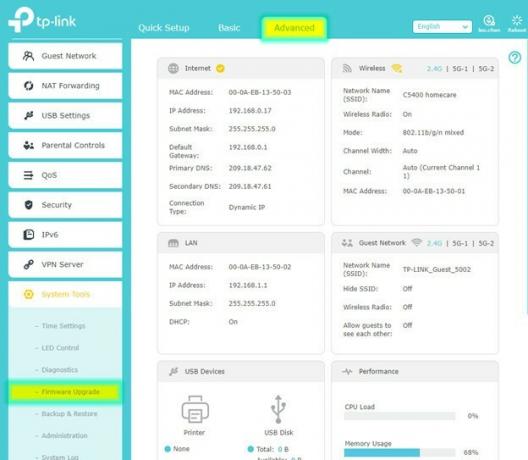 Bron: TP-Link
Bron: TP-Link - HomeCare wordt alleen ondersteund op firmwareversies 20170504 of later. Dus als uw router niet de juiste build heeft, moet u de firmware bijwerken.
- Als u merkt dat u de firmware voor uw TP-Link-router moet bijwerken, is het stappen om dit te doen zijn relatief eenvoudig.
- Nu je de juiste firmware hebt gebruikt log opnieuw in uw router via stap 1 en 2.
-
Selecteer de Basic tabblad, dan TP-Link Cloud op het linkerpaneel.
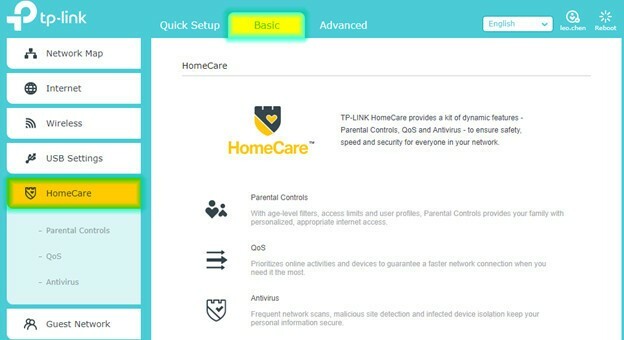

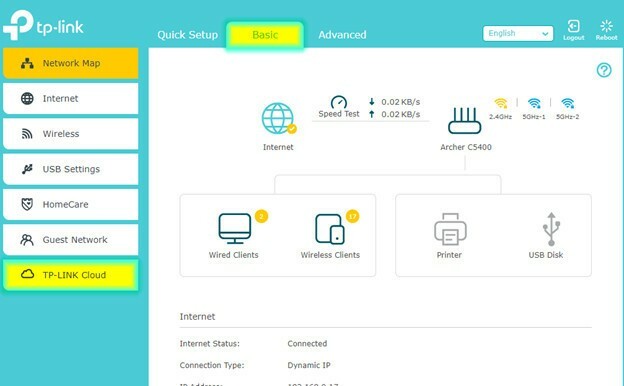 Bron: TP-Link
Bron: TP-Link - Als je al een account hebt, log dan in op je TP-Link Cloud account, anders moet u zich registreren voor een account.
- Nu u bent aangemeld, kunt u op het Basics tabblad bovenaan dan Thuiszorg aan de linkerkant om te beginnen met het maken van uw veilige internet thuis.
Hoewel uw wifi-router thuis niet alles opvangt wat binnenkomt, zal hij een lange weg afleggen naar veiliger internetten. Als uw router geen ingebouwd ouderlijk toezicht biedt en u geen nieuwe wilt aanschaffen, kunt u extra apparaten zoals Cirkel help ook de toegang van uw kind tot internet te beperken.
Hoe u de toegang van uw kind tot internet kunt beperken met een app van derden
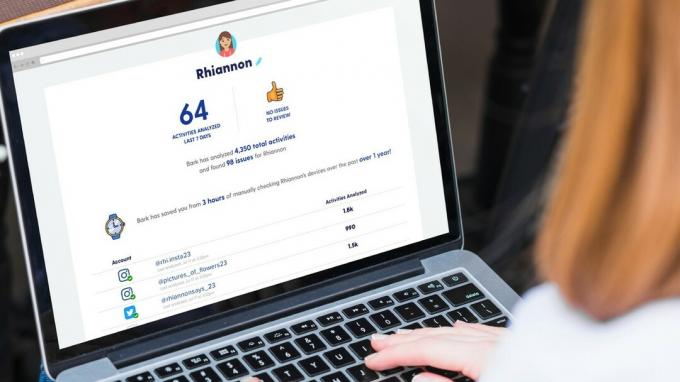 Bron: Bark
Bron: Bark
Hoewel Family Link goed werk levert als gratis service, zijn er enkele betaalde opties die veel robuuster zijn. Een van de allerbeste is een service genaamd Schors.
Bark bevat de functies die u zou verwachten en nog veel meer. Er zijn er twee betaalde niveausDe instapoptie Bark Jr. doet echter minder dan wat u van Family Link krijgt. De premiumlaag, Bark, is waar deze service echt uitblinkt.
Met de premium-optie kunt u teksten, e-mails en interacties volgen op sociale platforms zoals Facebook en Instagram, meer dan 30 verschillende berichten-apps, websites, browsers en meer. U kunt de services van Bark gebruiken op Android-, iOS-, Kindle Fire-apparaten, Mac, pc en Chromebooks. Servicemonitoring varieert tussen verschillende apparaten, dus zorg ervoor dat u bekijkt wat Bark integreert met op elk apparaattype.


 Bron: Bark
Bron: Bark
Een ander belangrijk voordeel voor het betaalde Bark-niveau is de mogelijkheid om waarschuwingen te ontvangen over cyberpesten, suïcidale idealen, online roofdieren en meer. Deze functie kan mogelijk gevaarlijke communicatie van anderen onder uw aandacht brengen. Het kan u ook helpen om u meer bewust te worden van het emotionele welzijn van uw kind.

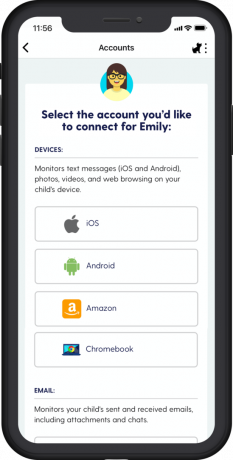
 Bron: Bark
Bron: Bark
Een van de beste manieren om uw kind te beschermen terwijl het internettoegang heeft, is door te beperken wat het doet terwijl het erop zit. Een andere laag van die bescherming is je bewust zijn van wat er gebeurt tijdens wat schijnbaar routinematige interacties kunnen zijn - Bark kan hierbij helpen.
Hoe u een VPN gebruikt om de toegang van uw kind tot internet veiliger te maken
 Bron: Shutterstock
Bron: Shutterstock
Een andere geweldige manier om de toegang van uw kind tot internet te beperken en hun veiligheid te vergroten, is door een VPN (virtual private network) te gebruiken. Een VPN heeft veel voordelen, en een van de grootste is door uw internetverkeer in beide richtingen te versleutelen. Dit helpt om uw gegevens te beschermen door te voorkomen dat ongewenste ogen zichzelf kunnen invoegen tijdens het browsen. Als de internetverbinding niet beveiligd is, kunnen dieven alles zien wat u online doet en zelfs uw gegevens stelen.
De beste VPN-services zijn in staat om wat u en uw kind op internet doen, veel beter te beveiligen. U kunt deze services op elk van uw apparaten installeren, zodat die verbinding, ongeacht uw internetverbinding, Wi-Fi of niet, veilig is.
U kunt zich op verschillende manieren aanmelden voor een VPN prijspunten, met sommigen van hen zelfs vrij. Er is dus echt geen reden om geen VPN op uw apparaat te laten draaien om de ervaring van u en uw kind online te beveiligen.
De toegang van uw kind tot internet beperken in slechts de eerste stap
Basisstappen zoals het beperken van de hoeveelheid schermtijd, het beperken van de websites en apps, evenals ervoor zorgen dat de internetverbindingen van uw kind veilig zijn, zijn de minimale methoden om uw kind te beschermen online.
Met zoveel van onze interacties als mensen die plaatsvinden in een digitaal formaat, is het de plicht om mee te praten uw kind over internetveiligheid is waar het allemaal mee begint - ongeacht apps en schermtijd toezicht houden. Regelmatig discussiëren over wat juiste en ongepaste interacties zijn en wat gepaste en ongepaste inhoud is. Ervoor zorgen dat uw kind zich op zijn gemak voelt om met uw of een andere vertrouwde volwassene te praten over dingen die zowel in de fysieke als digitale wereld zijn gebeurd, is van het grootste belang.
Onze beste uitrusting
Bewaakt door Google

Verkenning in de gaten houden
Houd met Family Link bij welke websites en apps uw kind op zijn Google-account gebruikt. U kunt ook schermtijden instellen en de verbinding van het apparaat pauzeren wanneer u maar wilt.
- Gratis bij Google Play Store
Snelheid en bescherming

Beginnend bij de bron
De TP-Link Archer AX50 biedt geweldige snelheden en sterke verbindingen bovenop uitgebreide ouderlijk toezicht en antivirusbescherming.
- $ 150 bij Dell
- $ 150 bij Amazon
- $ 154 bij Newegg
U op de hoogte houden

Allround bescherming
Bark biedt basisfuncties zoals schermtijdbeheer en filters, samen met meer gecompliceerde functies zoals communicatiebewaking en waarschuwingen voor zaken als cyberpesten.
- Vanaf $ 4,09 / maand bij Bark
Verborgen voor nieuwsgierige blikken

Veilig bij elke verbinding
Snelheid, betrouwbaarheid en beveiliging zijn allemaal van de bovenste plank bij ExpressVPN, samen met uitzonderlijke klantenservice wanneer u die nodig heeft.
- Vanaf $ 6,67 / maand bij ExpressVPN
We kunnen een commissie verdienen voor aankopen via onze links. Kom meer te weten.

Op zoek naar alternatieven voor Nest Wifi? Hier zijn de beste opties.
Google's Nest Wifi is misschien wel een van de bekendste mesh-netwerkhardware op de markt, maar het is verre van de enige beschikbare optie. Als u op zoek bent naar alternatieven, zijn er genoeg - en veel daarvan blazen Google uit het water.

Gebruik een van deze beugels en plaats je Nest-wifi overal in huis.
Je zult waarschijnlijk op een bepaald moment je Nest WiFi willen monteren, omdat het een gemakkelijke manier is om die vervelende kabels te verbergen. Dit zijn de beste steunen die je vandaag kunt krijgen voor de Nest WiFi!

Beveilig je huis met deze SmartThings deurbellen en sloten.
Een van de beste dingen van SmartThings is dat u een hele reeks andere apparaten van derden op uw systeem kunt gebruiken, inclusief deurbellen en sloten. Omdat ze in wezen allemaal dezelfde SmartThings-ondersteuning delen, hebben we ons gefocust op welke apparaten de beste specificaties en trucs hebben om ze toe te voegen aan je SmartThings-arsenaal.

Chris Wedel
Chris Wedel is een fan van alles wat met technologie en gadgets te maken heeft. Wonen op het platteland van Kansas met zijn vrouw en twee jonge jongens maakt het lastig om manieren te vinden om online te gaan en te blijven. Door gebruik te maken van zijn jarenlange ervaring in de technische en mobiele communicatie-industrie, is succes verzekerd. Als hij geen connectiviteitsproblemen overwint en geen nieuwe gadgets test, geniet hij van het cruisen over een onverharde weg in zijn UTV met een paar goede deuntjes.
